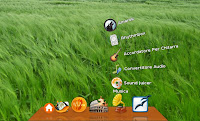 Prima di procedere all'installazione è necessario abilitare il componente universe dei repository ufficiali.
Prima di procedere all'installazione è necessario abilitare il componente universe dei repository ufficiali.Per utilizzare il programma è necessario avere un composite manager installato sul sistema.
Il progetto deriva dall’idea iniziale della Gnome-Dock scritto a suo tempo da Mac-Slow, ma poi abbandonato, inizialmente era nata come test per le librerie libcairo, delle librerie per il disegno vettoriale, ma successivamente Fabounet, un utente del forum francese di Ubuntu, l’ha ripresa in mano per renderla pienamente funzionale.
Ecco le tre modalità di visualizzazione della barra che è possibile impostare:
Installare Cairo Dock.
La procedura è semplicissima.
Apriamo il terminale.
Apriamo la lista dei repository con:
sudo gedit /etc/apt/sources.list
aggiungiamo queste righe, a seconda della vostra versione di ubuntu, alla lista:
#Cairo-Dock (PER HARDY 8.04)
deb http://repository.cairo-dock.org/ubuntu hardy cairo-dock
#Cairo-Dock (PER INTREPID 8.10)
deb http://repository.cairo-dock.org/ubuntu intrepid cairo-dock
#Cairo-Dock (Per Jaunty 9.04)
deb http://repository.cairo-dock.org/ubuntu jaunty cairo-dock
#Cairo-Dock (Per Karmic 9.10)
deb http://repository.cairo-dock.org/ubuntu karmic cairo-dock
aggiorniamo il tutto con:
wget -q http://repository.cairo-dock.org/cairo-dock.gpg -O- | sudo apt-key add - && sudo apt-get update
sudo apt-get remove cairo-dock cairo-dock-data cairo-dock-plug-ins
sudo apt-get install cairo-dock cairo-dock-plug-ins
sudo apt-get install cairo-dock-plugins
sudo apt-get install cairo-dock cairo-dock-plug-ins
Nota: se per caso il terminale vi restituisce qualche errore riguardo al pacchetto plug-ins allora provate con questo comando:
Una volta installata, per far si che ci sia all'avvio, aggiungiamo in Sistema / Preferenze / Sessioni una voce per avviare la dock con un nome qualsiasi ed il comando:
cairo-dock
Configurare Cairo Dock.Premetto che per me la cosa più bella è l'originalità, quindi vi invito a configurarlo come volete. Potere sbizzarrirvi in tutti i modi. Adesso spiego le bassi per configurarlo:
fate clic destro sul dock -> Cairo Dock ->Gestione dei temi e scegliete quello che più vi piace, perché in seguito ci lavorerete sopra.
Consiglio vivamente Azur per la sua semplicità.

poi sempre clic destro sul dock->Cairo Dock->Configurare e qui arriva il bello..
A partire della versione 2.0 la configurazione Cairo-Dock si presenta cosi -->
D'ora in poi se volete sapere cosa fa ogni sub sezione basta soffermarsi sull'icona e apparirà un cartellino che vi spiegherà in cosa consiste.
Sulla sezione Comportamento:
Dentro Posizionamento impostatelo in basso.
Qui potete scegliere se lasciare la barra al centro o verso i lati grazie all'opzione Allineamento Relativo.
Dentro a Accessibilità potete attivate l'auto-nascondimento; scegliere se la barra possa o no coprire le applicazioni e cosi via.
Dentro alla scheda Taskbar la prima opzione da scegliere (mostrare sulla barra le applicazioni aperte? ) è la più importante. Se l'attivate si aprono le applicazioni, i programmi che state usando, sul dock.
Se andate in Sistema si puo modificare quanto velocemente si apre il dock dopo essersi nascosto e cosi via.

Sulla Sezione Aspetto:
Una delle sezioni più interessanti è Viste.
Potreste configurarla cosi:

-->per la barra principale consiglio 3D plane o default
-->e per Sotto-Barre la opzione Parabolica
Dentro alla scheda Icone potete scegliere
-->dimenzioni delle icone:
Consiglio a 48/56...ma resta sempre a vostra scelta.

Ora passiamo agli effetti:
Sempre dentro la sezione Aspetto, potrette scegliere una miriade di effetti. Ci sono 2 tipi:
Animated icons e Icon effects
i primi animano letteralmente le icone. i secondi lasciano le icona intatte e ci aggiungono effetti sopra. Non devo specificare che preferisco i secondi poiché i primi gli danno un effetto proprio truzzo

Icon Effects sono molto carine stars e storm. Invece su Animated icons consiglio Pulse e Blink.
Le voci sono ancora in inglese, sopratutto per scegliere le diverse azioni, la prima When hovering an icon significa "quando ci passi sopra l'icona"
le altre riguardano quando vengono cliccate, è bene abilitare pochi effetti altrimenti vi prende male.
Dentro la sessione Etichette potete scegliere i tipi di carattere. consiglio il font purisa o liberation sans.
Ora torniamo alla barra:
-->Facendo clic destro sulle icone c'è l'opzione rimuovi questo lanciatore, rimuovete quelli che non vi piacciono...
-->Se volete cambiare le icone clickate sempre tasto destro sull'icona e mettete Modificare questo lanciatore, cliccate apri in "percorso o nome dell'immagine" e cercate l'icona che volete. Paccheti di icone si trovano dappertutto. Cercateli per internet. Questo ad esempio.
-->Per le applicazioni che volete basta che ve le trascinate sul dock...
Per Fare un Sub Dock:
->cliccate tasto destro sul dock e ci sara l'opzione + aggiungi una sotto barra
->si aprirà una piccola finestra dove dovete mettere il nome del sub dock
->Aprite altri parametri
selezionate Main Dock dove dice "nome del contenitore al quale appartiene" e in "nome della vista utilizzata per la sub dock".. mettete Parabolic.
Ora all'inizio sara vuoto...
quindi per mettere le applicazioni dentro il sub dock trascinatele prima sul dock poi andate sull'applicazione appena trascinata-> tasto destro->modifica questo lanciatore Aprite Altri parametri e dove dice nome del contenitore al quale appartiene: selezionate il nome che avete dato al sub dock... fatta!
fonte: UieLinux
Se ti è piaciuto l'articolo, iscriviti al feed per tenerti sempre aggiornato sui nuovi contenuti del blog:

Se ti è piaciuto l'articolo, iscriviti al feed per tenerti sempre aggiornato sui nuovi contenuti del blog:
Trovato questo articolo interessante? Condividilo sulla tua rete di contatti in Twitter, sulla tua bacheca su Facebook, in Linkedin, Instagram o Pinterest. Diffondere contenuti che trovi rilevanti aiuta questo blog a crescere. Grazie!








